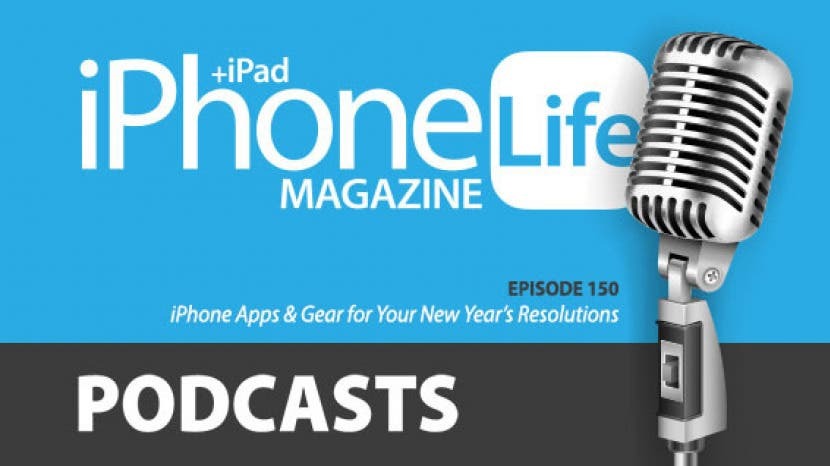
W 150. odcinku David i Donna dzielą się aplikacjami i sprzętem, które pomogą Ci osiągnąć cele na 2021 rok. Na koniec omówią wskazówki dotyczące porządkowania telefonu, które pomogą Ci rozpocząć nowy rok od nowa!
Kliknij tutaj, aby posłuchać i zasubskrybować. Jeśli podoba Ci się to, co słyszysz, napisz recenzję. I pamiętaj, aby dostroić się co drugi tydzień, aby usłyszeć, jak nasi redaktorzy dzielą się z Tobą najnowszymi wiadomościami Apple, najlepszymi aplikacjami, sztuczkami na iPhone'a i najfajniejszymi akcesoriami.
Odbierz 10% zniżki na subskrypcję iPhone Life Insider kiedy odwiedzisz iPhoneLife.com/PodcastDiscount.
Ten odcinek przyniósł ci OWC. Zainwestowałeś w nowego MacBooka Pro, ale jesteś sfrustrowany brakiem portów? ten Mini stacja dokująca OWC Thunderbolt 3 (118 USD) zapewnia wszystko, czego potrzebujesz, aby rozszerzyć swoją łączność. Ta wytrzymała stacja dokująca wielkości smartfona waży nieco ponad 5 uncji i oferuje dwa porty HDMI, USB 2, USB 3, a nawet port Ethernet. Po podłączeniu maksymalnie dwóch monitorów zewnętrznych możesz doświadczyć zwiększonej produktywności dzięki trybom rozszerzania ekranu i lustra, a także cieszyć się wideo 4K i przesyłaniem strumieniowym filmów, gier i nie tylko. Jednak korzyści nie kończą się na tym. Audiofile docenią wysokiej jakości dźwięk wspierany przez precyzyjny wielokanałowy dźwięk HDMI. Port Gigabit Ethernet umożliwia użytkownikom nawigację, przesyłanie strumieniowe i udostępnianie, gdy Wi-Fi nie jest niezawodne lub wystarczająco szybkie. Port USB 3 umożliwia ładowanie nawet mniejszych urządzeń i akcesoriów. Gotowe na dzień? Odłączenie Mini Dock za pomocą dołączonej aplikacji Dock Ejector, zaprojektowanej tak, aby zapewnić zapisanie wszystkich danych przed odłączeniem, jest szybkie i bezpieczne.
Pytania tygodnia:
Jakie są Twoje postanowienia noworoczne i jak korzystasz z iPhone'a, aby je spełnić? E-mail [email protected] i daj nam znać.
Artykuły, o których mowa w tym odcinku:
- Jak używać obrazu w obrazie na iPadzie i iPhonie
Noworoczne aplikacje i sprzęt, o których mowa w tym odcinku:
Withings Body + Inteligentna waga ($99.95)
Tangram SmartRope (79,95 USD)
Duolingo (bezpłatny)
Informator 5 (bezpłatny)
Wskazówki dotyczące cyfrowego usuwania zanieczyszczeń, o których mowa w tym odcinku:
Jak dostroić powiadomienia na ekranie blokady
Pamięć iPhone'a Inne: co to oznacza i jak to wyczyścić
Jak sprawdzić, co rozładowuje baterię iPhone'a lub iPada?
Jak używać pęku kluczy iCloud do tworzenia unikalnych, silnych haseł dla wszystkich kont?
Przydatne linki:
- Przewodnik po iOS 14: Opanuj nowe widżety, narzędzia i funkcje Apple
- Dołącz do grupy iPhone Life na Facebooku
- Przewodnik dla niejawnych informacji: zapoznaj się z korzyściami tylko dla członków
- Uzyskaj zniżkę Insider dla słuchaczy podcastów
- Zapisz się na bezpłatny biuletyn Porada dnia
- Wyślij podcast e-mailem
- Zapisz się do Życie iPhone'a czasopismo
Transkrypcja odcinka 150:
- Cześć i witaj w podcastie iPhone Life. Jestem Donna Cleveland, redaktor naczelna iPhone Life
- A ja jestem David Averbach, dyrektor generalny i wydawca.
- Dziś świętujemy nasz 150. odcinek podcastu iPhone Life.
- Wow, gratulacje, Donna.
- Możesz w to uwierzyć?
- Jaki jest tradycyjny prezent na 150. odcinek?
- Myślę, że coś brązowego i nie wiem.
- Mm tak. Nie, nie mogę w to uwierzyć. To dużo. To dużo czasu, który spędziliśmy razem na rozmowach o iPhone'ach.
- Wiem, to była świetna zabawa. Muszę przyznać, że to jedna z moich ulubionych części tej pracy.
- To świetna zabawa i dziękuję wszystkim za pozostanie. Czy tam... Ok, to nie jest oficjalne pytanie dnia. Czy jest ktoś, kto wysłuchał wszystkich 150 odcinków? Wyślij nam e-mail [email protected]
- Tak wiem, zastanawiam się... Czuję, że mamy bardzo, bardzo lojalną bazę fanów, słuchaczy, którzy byli z nami przez cały ten czas, więc fajnie byłoby usłyszeć od ciebie. Napisz do nas i daj nam znać, co najbardziej podoba Ci się w podkaście. To byłaby świetna zabawa.
- Tak, czy cokolwiek, co chciałbyś, żeby się zmieniło. Jestem ciekaw, bo czuję, że jestem subiektywny, ale czuję, że z czasem staliśmy się lepsi. Czuję, że wcześniejsze odcinki nie były tak dobre.
- No cóż, pamiętam pierwszy raz, kiedy nagrywaliśmy, albo kilka pierwszych. Miałem takie wrażenie: „Och, muszę wszystko powiedzieć idealnie, bo inaczej musimy zacząć wszystko od nowa”. Więc jak przed mikrofonem: „Jak mam przejść przez godzinę bez konieczności zaczynania od początku ponownie?"
- Cóż, na początku-
- Więc od tamtego czasu przeszliśmy długą drogę.
- Na początku mieliśmy jeden mikrofon na całą naszą trójkę i nie nagrywaliśmy wideo, więc nie mogliście nas zobaczyć. Więc byśmy wszyscy siedzieli jak na podłodze z twarzami obok mikrofonu i tej małej trójki, Cassera tam była, cała nasza trójka.
- Przed dniami COVID
- Tak, przed COVIDem, a teraz jesteśmy w naszych domach, ale tak naprawdę mamy studio, które chciałbym kiedyś zobaczyć.
- Ja wiem. Tak, fajnie jest spędzać czas na Zoomie, ale fajniej było, gdy zrobiliśmy to osobiście. Więc będzie fajnie wrócić do tego pewnego dnia. Co może pasuje do naszego nowego tematu tego numeru, tego odcinka. Możesz powiedzieć, że myślę o magazynie. Zaraz zaczynamy drukować. W każdym razie, tematem tego odcinka jest Nowy Rok, Nowy Ty. Dlatego chcemy omówić aplikacje i sprzęt oraz wskazówki dotyczące porządkowania telefonu, aby zapewnić nowy początek 2021 roku.
- Tak.
- I jak to pasuje do tego, co mówiłem wcześniej, mam nadzieję, że w nadchodzącym roku w którymś momencie wszyscy wrócimy razem do biura.
- Nie mogę się doczekać.
- A David, czy chcesz nam opowiedzieć o naszym sponsorze tego odcinka?
- Tak. Dzisiejszym sponsorem jest OWC, a OWC to ta wspaniała firma. Mają naprawdę świetną linię akcesoriów do komputerów Mac i iPhone i iPad, a także sprzedają używane i odnowione komputery Mac. Ale dzisiaj opowiem Ci o ich produkcie, USBC Travel Dock i nie daj się zwieść nazwie. Jest świetny, jeśli podróżujesz, ale naprawdę jest świetny również, gdy jesteś w domu. Mówiłem o tym w przeszłości, ale to właściwie druga generacja, więc wprowadzili kilka ulepszeń. I co to jest w zasadzie dla twojego iPada lub komputera Mac, który jest USB-C. Ma kabel, który jest teraz wbudowany, co jest ładne i podłączasz go, co daje ci szereg stacji dokujących, które teraz możesz używaj z komputerem Mac lub iPadem i ma tradycyjny kabel USB-C, ma czytnik kart SD, ma HDMI czytelnik. Ma też tę naprawdę fajną nową funkcję, która ma przelotowe, przelotowe USBC do 100 watów i co to oznacza, ja wiem, że jest to trochę techniczne, ale oznacza to, że możesz podłączyć kabel ładujący do tej stacji dokującej i przechodzi Poprzez. Możesz więc ładować komputer, mając jednocześnie dostęp do wszystkich innych stacji dokujących, a do komputera jest podłączony tylko jeden kabel. Więc nie musisz mieć tego bałaganu z kablami. Więc to naprawdę świetny produkt. Wygląda elegancko, jest aluminiowy, pasuje do wyglądu i stylu Maca i jest dość przystępny cenowo. Więc upewnij się, że to sprawdziłeś, podamy do niego link w notatkach z programu lub możesz przejść do OWCDigital.com i go znaleźć. I znowu, jest to stacja dokująca USB-C Travel Dock używana w podróży i w domu, ponieważ teraz nie podróżujemy, ale nadal jest świetna.
- Wygląda na to, że potrzebuję go do mojego nowego Maca.
- Ty robisz. Mam jeden, uwielbiam to.
- Tak, przy ograniczonych portach w nowszych urządzeniach, takie urządzenia mają kluczowe znaczenie.
- Tak, każdy potrzebuje doku do takich... Mieć całą gamę kabli, których czasami potrzebujesz.
- Tak. W porządku, następnie chcę opowiedzieć o naszym biuletynie z codziennymi poradami. Codziennie wysyłamy bezpłatny biuletyn, w którym możesz dowiedzieć się czegoś fajnego, co możesz zrobić ze swoim iPhonem w zaledwie minutę dziennie. To naprawdę niesamowita usługa, ponieważ, wiesz, wielu z nas nie chce inwestować mnóstwa czasu w naukę jak korzystać z naszych urządzeń, ale nie chcemy przegapić wszystkich fajnych rzeczy, które potrafi Twój iPhone i iPad robić. Zawieramy również wskazówki dotyczące Apple Watch, wchodzimy również na Maca. Przejdź do iPhonelife.com/dailytip, aby się zarejestrować. Mam wskazówkę, którą chciałbym podzielić się z wami wszystkimi w tym tygodniu, z której bardzo dużo korzystałem i jak używać obrazu i obrazu na iPhonie i iPadzie. A to jest-
- Mm to uwielbiam.
- Funkcja dostępna dla iPada od lat, ale dla iPhone'a jest nowością od czasu iOS 14 i tam to kilka nowych wskazówek i sztuczek, nawet jeśli używasz go od lat, istnieją nowe sposoby, z których możesz skorzystać to. Najpierw chciałem porozmawiać o tym, dla jakich aplikacji jest dostępna ta funkcja. Jak większość z was wie, obraz i obraz minimalizują widok wideo, dzięki czemu zajmują tylko niewielką część ekranu dzięki czemu możesz wykonywać wiele zadań jednocześnie i robić inne rzeczy podczas oglądania wideo i działa z dużą ilością akcji Apple aplikacje. Właściwie mam tutaj listę aplikacji, z którymi możesz go używać. Możesz go używać do FaceTime, co jest naprawdę miłe. Możesz go używać w aplikacji podcastów do podcastów wideo. Ty... Do jakich aplikacji go używasz?
- Chodzi mi o to, że głównym, do którego go używam, jest FaceTime i to nowość w iOS 14, że można to zrobić za pomocą FaceTime. Wcześniej w FaceTime, jeśli prowadziłeś rozmowę FaceTime i przesunęłaś palcem w górę, aby użyć telefonu. Zatrzyma się i nie... Wideo zatrzyma się i powie drugiej osobie, że wideo zostało wstrzymane. Dla drugiej osoby było więc jasne, że ich nie obserwujesz i nie możesz wykonywać wielu zadań jednocześnie. Teraz czasami ja, szczególnie z COVID i wiesz, wszyscy ludzie, których nie widzę. Będę miał dość długie rozmowy FaceTime, gdzie albo chcę wykonywać wiele zadań jednocześnie, bo mówię o czymś, na co chcę spojrzeć mój telefon, a może czasami otrzymuję wiadomość tekstową, która przychodzi i odpowiadam na tę wiadomość tekstową, gdy z kimś rozmawiam. Takie małe rzeczy, w których naprawdę fajnie jest mieć, mieć ich wideo i nie zatrzymywać mojego wideo, a także czasami używać telefonu do innych rzeczy. Innym świetnym przypadkiem użycia jest to, że jeśli jesteś jednym z naszych subskrybentów Insider, otrzymujesz wersje wideo naszych codziennych wskazówek i przewodników. Po zalogowaniu się na naszej stronie możesz obejrzeć film i ustawić go tak, aby był mały, abyś mógł nadal przewijać pisemne instrukcje krok po kroku, a następnie podążać za nim tak, jak ty obejrzyj wideo lub możesz przejść do swoich ustawień i zmienić ustawienia, o których mówi wideo podczas oglądania, ponieważ używamy Vimeo i YouTube do odtwarzania naszych filmy. A to są aplikacje, które są z tym kompatybilne. Vimeo jest tym, czego używamy w naszych filmach Insider i na pewno działa. Właściwie chciałem powiedzieć, że jednym zastrzeżeniem jest to, że YouTube jest trochę podstępny. YouTube nie... Chcą, abyś płacił za ich miesięczną usługę YouTube, aby móc używać obrazu i obrazu oraz móc zminimalizować okno wideo. Wygląda na to, że w przypadku niektórych filmów z YouTube można je odtwarzać za pomocą aplikacji Safari i nie używać Aplikacja YouTube, a następnie możesz użyć obrazu i obrazu, ale myślę, że Apple próbował zablokować to też. Ale tak czy inaczej, opublikuję listę wszystkich kompatybilnych aplikacji na iPhonelife.com/podcast. Bo myślę, że jest to funkcja, z której nie skorzystasz, chyba że wiesz, że tam jest, ale działa jak wiele aplikacji sieciowych, takich jak CNN dla obsługi NFL, Netflix i Hulu to. Jest ich kilka, więc to tam opublikuję.
- A jeśli jesteś-
- iPhoneLife.com/podcast.
- Aby powtórzyć to, co powiedziała Donna, jeśli jesteś Insiderem, naprawdę zachęcam do przetestowania tego z Insider ponieważ to świetna funkcja, aby mieć wskazówkę i móc to zrobić, postępuj zgodnie z instrukcjami robić to. Więc masz wideo w rogu i mówi „Przejdź do ustawień”, a ty przechodzisz do ustawień i widzisz, gdzie to jest. To świetny sposób na wykorzystanie porad wideo, które mamy każdego dnia, aby dostosować rzeczy, które chcesz dostosować, gdy ktoś Cię przez to prowadzi. To naprawdę niesamowita funkcja, z której korzystamy, więc jeśli jesteś niejawnym testerem, koniecznie ją sprawdź. Jeśli nie jesteś niejawnym testerem, mamy dla Ciebie świetny link.
- Tak, nie wspominając o tym, że jeśli słuchasz wersji wideo tego podcastu, to świetnie.
- Tak.
- Podobnie jak, chcę tylko poświęcić chwilę na wyjaśnienie ludziom, ponieważ może to być trochę mylące. Mamy wersję audio i wideo podcastu. Oba są dostępne za pośrednictwem dowolnego odtwarzacza podcastów, z którego chcesz korzystać, ale są to dwa oddzielne kanały. Więc jeśli chcesz wersję wideo, wyszukaj iPhone Life Video Podcast. W przeciwnym razie po prostu wyszukujesz iPhone Life Podcast, a więc subskrybujesz je osobno.
- Można go również obejrzeć na naszej stronie internetowej iPhonelife.com/podcast, a także umieściliśmy na YouTube, więc jesteśmy wszędzie.
- Tak, jesteśmy wszędzie.
- Gdziekolwiek chcesz być.
- Wróćmy więc do obrazu i obrazu. Mówiłem już o korzyściach płynących z używania obrazu i obrazu, więc oto jak z niego korzystasz. Gdy otworzysz jedną z wymienionych przeze mnie aplikacji i odtwarzasz wideo lub wykonujesz połączenie FaceTime lub coś w tym rodzaju. Albo stukniesz, jakby pojawiła się mała ikona dodawania obrazu, która jest jak kwadrat z małą strzałką. Dotkniesz tego, co spowoduje zmniejszenie okien lub jeśli jesteś w trybie pełnoekranowym podczas odtwarzania wideo i po prostu przesuń palcem w górę od dołu ekranu, przejdziesz również do obrazu i obrazu, ale to zadziała tylko wtedy, gdy jesteś na pełnym ekranie tryb. Jeśli odtwarzasz film w podobny sposób, który nie jest w trybie pełnoekranowym i przesuń palcem w górę, po prostu zamkniesz aplikację. Więc to jest coś, wyróżnienie, które na jakiś czas mnie zepsuło, i które chciałem wyjaśnić. A gdy masz już mniejsze okno, możesz po prostu ścisnąć i rozsunąć palce, aby zmienić rozmiar okna wideo i możesz je przesuwać. Możesz przeciągnąć i upuścić okno w dowolnym miejscu na ekranie, aby nie zakrywało niczego, czego próbujesz użyć. I to jest fajna, nowsza funkcja. Możesz przesunąć okno poza wyświetlacz i pojawi się trochę jak strzałka, a dźwięk będzie kontynuowany niezależnie od tego, czego słuchałeś. Ale w ten sposób, powiedzmy, że potrzebujesz całego wyświetlacza bez żadnych przeszkód, które możesz to zrobić. A potem po prostu dotknij tego małego znacznika w dowolnym momencie, a wróci on na twój wyświetlacz. Teraz działa też na Twoim iPhonie, więc jest super, używam go cały czas.
- A oto kilka fajnych, małych bonusowych wskazówek. Nie wiedziałem, dopóki nie... Myślę, że rozmawialiśmy o tym na jednej z naszych klas, a właściwie naszej klasie iOS 14, ale nie zdawałem sobie sprawy, że można uszczypnąć, aby dostosować jej rozmiar. To naprawdę fajna, mała dodatkowa wskazówka.
- Jest, tak. To jest nasza wskazówka dnia, a następnie chcę opowiedzieć o naszej subskrypcji Insider. Właśnie wspomnieliśmy przed wszystkimi tymi wspaniałymi filmami, które mamy. To jest część naszej subskrypcji premium. Jeśli wejdziesz na iPhoneLife.com/podcastdiscount. Otrzymasz 10% zniżki na subskrypcję, co jest świetnym bonusem dla wszystkich wiernych słuchaczy podcastów. Otrzymasz nie tylko całą naszą kolekcję przewodników wideo dla wszystkich swoich urządzeń Apple, które będą nauczy Cię, od początku do końca, jak korzystać z nowych urządzeń, ale zyskasz również nieograniczony dostęp do naszego live online zajęcia. Dodaliśmy teraz cztery klasy każdego roku oraz comiesięczne warsztaty online na żywo, do których możesz dołączyć, podczas których będziemy szczegółowo omawiać dany temat. Na przykład, gdy tylko pojawią się nowe systemy operacyjne. Już następnego dnia uruchomiliśmy zajęcia, które nauczą Cię, jak korzystać ze wszystkich nowości funkcje i jak przejść przez aktualizację oprogramowania bez zepsucia telefonu i rzeczy tak. Nauczymy Cię, jak korzystać z aparatu i porządkować zdjęcia, wszystko to. Jeśli pójdziesz i zarejestrujesz się w Insider. Mamy też funkcję o nazwie Ask An Editor, dzięki której uzyskasz dostęp do naszych ekspertów. Jeśli masz problem techniczny i nie jest Ci łatwo go naprawić. Aby nie przeszkadzać członkom rodziny, możesz wysłać do nas e-mail, a my przeprowadzimy Cię przez cały proces i pomożemy znaleźć rozwiązania Twoich problemów. Otrzymasz również dostęp do naszego pełnego archiwum magazynu iPhone Life i wersji premium naszego podcastu bez reklam i dodatkowej zawartości premium. Czego mi brakuje Davida? Codzienne wersje wideo naszej codziennej porady.
- Tak, a teraz mamy ich archiwum, więc możesz je wszystkie przejrzeć. Jestem szczególnie podekscytowany, że teraz mamy zajęcia w naszym Insider i że prowadzimy comiesięczne warsztaty na żywo, więc mamy wiele sposobów na naukę poprzez Insider.
- Zacznij więc rok 2021 od razu, rejestrując się w Insider, a w tym roku naprawdę wykorzystaj swoje urządzenia Apple. Jest to również coś, co, wiesz, możesz, nie musisz inwestować dużo czasu, rejestrując się w Insider. Jest tak wiele różnych sposobów uczenia się, że możesz naprawdę uczyć się we własnym tempie i korzystać z funkcji, które Ci odpowiadają. Staramy się oferować wiele różnych rzeczy i można się w nich znaleźć. Co jest dla Ciebie najbardziej dostępne i wygodne?
- Jedno, nie wiem, czy wspomniałeś o tym, czy nie, ale ważne jest, aby podkreślić dla Ciebie słuchaczy podcastów. Mamy rozszerzoną wersję podcastu dla Insiderów. Mamy dodatkową zawartość i jest ona wolna od reklam. Dzięki temu w każdym odcinku otrzymujesz specjalny podcast
- bez nas robiących to za każdym razem.
- Tak, nie musisz tego słuchać, bo już podoba ci się Insider.
- Tak. OK, przejdźmy teraz do naszego specjalnego motywu. Teraz, jak wspomnieliśmy, chcemy pomóc Ci rozpocząć nowy rok dzięki aplikacjom i sprzętowi, który pomoże Ci osiągnąć Twoje cele i żyć zdrowszym, szczęśliwszym życiem. Chcemy też... Tak jak uważamy, że teraz jest świetny czas, aby przejść i przeprowadzić cyfrowe usuwanie zanieczyszczeń i pozbyć się wszystkich dodatkowych rzeczy z urządzenia może to spowalniać lub po prostu rzeczy, których już nie potrzebujesz, i sprawiają, że korzystanie z telefonu jest mniej przyjemne. Zanurzmy się więc w to. Widzę David, masz kilka rekomendacji produktów. Zacznijmy od tego.
- Pewnie. Mam taką, której używam na co dzień, czyli Inteligentną Skalę Withings. Mam go od lat i naprawdę go uwielbiam. Oni są teraz sponsorem, więc muszę to zastrzec, ale mam to od lat, uwielbiam to. I w zasadzie-
- Nie mówi o nich tylko dlatego, że są sponsorem.
- To prawda.
- Właściwie to miał już wcześniej.
- To prawda. I zasadniczo, jak to działa, to jest to normalnie wyglądająca waga, ale kiedy na nią nadepniesz, przede wszystkim cię rozpozna. Możesz więc mieć różne profile dla różnych członków rodziny i synchronizować się z Twoją aplikacją, a także śledzić swoje... Oczywiście możesz śledzić swoją wagę i swoją wagę, ale możesz także śledzić swój wskaźnik masy ciała w czasie. Informuje również o jakości powietrza, więc jest to miły mały bonus. Informuje o pogodzie, którą naprawdę lubię. To po prostu bardzo szybki i łatwy sposób rano, ponieważ szykuję się, aby wiedzieć, jaka będzie pogoda. Ale moją ulubioną częścią jest to, że jeśli używasz go regularnie z biegiem czasu, naprawdę dobrze wyczuwasz swoje trendy w wadze. Używam tego od tak wielu lat, że dosłownie widzę szczyty i doliny, kiedy przytyłem, kiedy schudłem i właściwie jestem fanem. Myślę, że to naprawdę... Osobiście uważam, że codzienne ważenie się jest zdrowe. Wiem, że to kontrowersyjna sprawa, ale dla mnie to poniekąd wyciąga mnie z…
- Nie zgadzam się.
- Wiem, że wiele osób to robi, więc to sprawa osobista. Ale wyrywa mnie to z głowy, jakbym myślał, że to naprawdę naładowana rzecz. Po prostu nie... Usuwa dla mnie emocje. Po prostu na to patrzę i daje mi to całkiem przyzwoite poczucie, jakie czynności powodują, że przybieram na wadze, a które chudnę. I ponieważ nie zawsze jest to intuicyjne, ale jeśli spojrzysz na to, wiesz, całkiem łatwo zauważyć: „Och, schudłem to co zrobiłem inaczej?” Lub „W tym miesiącu przybrałem na wadze, co zrobiłem inaczej?” Jestem więc wielkim fanem że. Jeśli utrata wagi jest czymś, co jest dla ciebie celem na 2021 rok i wiem, że wszyscy byliśmy bardzo siedzący tryb życia w 2020 roku, to może tak być. W takim razie naprawdę polecam inteligentną wagę.
- Dobrze się bawię, gdy jesteśmy po stronie fitness, zabawna rekomendacja produktu, Colin Thomas, jeden z naszych autorów, opisał to w naszym przewodniku dla kupujących. Nazywa się Tangram SmartRope i kosztuje 79 USD i łączy się z Twoim telefonem. Więc mówi ci, ile masz powtórzeń podczas skakania na skakance. I ma tę naprawdę fajną rzecz, która tworzy coś w rodzaju holograficznego wyświetlacza na ścianie, który mówi ci, ile powtórzeń wykonałeś podczas skakania.
- To szalone.
- I jest naprawdę fajny, jak technicznie wygląda. Więc jeśli jesteś kimś, kto lubi maniakować tech rzeczy i próbujesz uzyskać formę. To świetne urządzenie i możesz, wiesz, mieć podobne cele, na przykład, ile powtórzeń chcesz robić każdego dnia. Tak, kiedy to zobaczyłem. Mój mąż właśnie dostał skakankę i naprawdę mu się to podoba. Chce codziennie skakać na skakance, aby nabrać formy do tenisa i pomyślałem, że to będzie jak... To byłoby dla niego fajne urządzenie. Zamiast zwykłej, starej skakanki,
- Nudna stara skakanka.
- Tak. Rozmawialiśmy o tym ostatnim odcinku, ale myślę, że dobrze jest o tym wspomnieć. To Apple właśnie wypuściło usługę fitness, a to jest, jeśli chcesz ćwiczyć i nie idziesz na siłownię z powodu COVID. To naprawdę dobra alternatywa. To 9,99 miesięcznie. Aby z niego korzystać, musisz mieć urządzenia Apple. Możesz oglądać go na swoim Apple TV, iPhonie lub iPadzie, a podłączasz Apple Watch i podłączasz go Twój zegarek Apple Watch, tak aby faktycznie pokazywał, jak wykonujesz swoje cele ruchowe na wyświetlaczu podczas pracy na zewnątrz.
- I to znaczy, razem z tym jest to oczywiste, ale wiele osób go nie ma i to jest Apple Watch. Donna i ja uwielbiamy nasze zegarki Apple.
- Tak.
- Nieustannie używamy go do fitnessu. To jest... Podobnie jak w przypadku inteligentnej skali, samo śledzenie aktywności w czasie może pomóc w identyfikacji trendów. Tak samo jest z Twoim Apple Watch. Śledzenie tak dobrych działań w czasie jest naprawdę miłe do zrozumienia. Poczuj, ile kalorii spalasz podczas spaceru w porównaniu do tego, ile kalorii spalasz na bieganie i, wiesz, śledząc każdy trening, patrząc na nie w czasie. Uwielbiam Apple Watch, więc to kolejne świetne urządzenie fitness.
- Tak, zgadzam się i odkąd Apple wyszedł teraz z Apple Watch SE. Możesz otrzymać zamiast ceny wywoławczej 350. Możesz teraz kupić Apple Watch, myślę, że to 270 lub coś takiego.
- Tak.
- Więc jest tańszy niż kiedyś.
- Tak.
- I tak, z Apple Fitness+ rozmawiałem też o tym ostatnim odcinku. Używałem go do kilku różnych treningów i chciałem powiedzieć, że są z nim pewne problemy. Nie jest idealny, ale ogólnie uważam, że jest świetny. A fakt, że daje ci dodatkową motywację dzięki zegarkowi Apple Watch, daje mu dużą przewagę, podobnie jak oglądanie treningu na YouTube.
- Tak oczywiście.
- Tak, lubię to.
- Mam tu dla ciebie kilka rekomendacji.
- Pierwszy, to kolejny reklamodawca. Tylko pełne wyłączenie odpowiedzialności, ale zalecamy. Polecam tylko to, co lubię. Nie zapłacili mi za polecanie ich, ale to zabawne, ponieważ przynieśli to na mój radar, czego normalnie nie uważam za kalendarze i przypomnienia jako coś w stylu noworocznej rozdzielczości. Ale co roku ich reklamy o tej porze roku po prostu przebijają się przez dach i znajdują to na całym świecie. Że nagle jednym z celów ludzi jest lepsze zorganizowanie się. Jednym z najlepszych sposobów na zorganizowanie się jest posiadanie dobrej aplikacji do przypomnień i kalendarza. I tak Fanatic, który jest naszym sponsorem, i ma aplikację o nazwie Pocket Informant, naprawdę ma jedną z najlepszych aplikacji do tego. A to, co robią, to połączenie przypomnień i aplikacji kalendarzy w jedno. Więc wszystko jest w jednym miejscu i pozwala... To po prostu bardziej naturalny sposób interakcji z nim. Bo jest tyle razy, kiedy nie wiem, czy tworzę przypomnienie na jutro, czy dodaję je do mojego kalendarza na jutro? W rzeczywistości mają taką samą funkcjonalność. Więc to świetna aplikacja. Inwestują dużo energii w uczynienie go naprawdę łatwym i intuicyjnym w użyciu. Działa również na wszystkich Twoich urządzeniach. Więc jeśli jesteś kimś, kto, powiedzmy, może nie ma komputera Mac. Nagle wszystkie aplikacje kalendarza Apple nie będą dla Ciebie działać zbyt dobrze, więc jest to również świetna opcja.
- Niesamowite. Tak, jest coś tak satysfakcjonującego, jak spędzanie czasu na polubieniu wypełniania swoich harmonogram kalendarza i ustawianie przypomnień i czegoś podobnego, aby wszystko to było naprawdę dobrze skonfigurowane w twoim telefon. I to było... Tego sponsora mamy już od dawna i właśnie cieszy się on ogromną popularnością wśród naszych słuchaczy. Też go używałem i cieszę się nim. Działa bardzo dobrze, zarówno z Withings, jak iz tą firmą. Że kiedy zdobędziemy sponsorów, w których naprawdę wierzymy, a potem łatwo jest...
- Tak.
- Tak, to wygrana
- Absolutnie i na pewno jest to jedna z rzeczy, wiesz, przechodzimy przez to słuchanie: „Chcę być lepszy w 2021 roku”. Właściwie dopiero zacząłem w tym miesiącu po prostu jestem bardziej sumienny w dodawaniu rzeczy do mojej listy rzeczy do zrobienia, ponieważ mam naprawdę zły nawyk trzymania tej listy w mojej głowie, a potem nie zostaje w mojej głowie głowa. Po prostu znika i po prostu muszę improwizować co tydzień. Tak więc posiadanie listy rzeczy do zrobienia, utrzymywanie jej w porządku, upewnianie się, że nadałam jej priorytety, to coś, w czym muszę być lepszy, więc jest na mojej liście.
- Odkryłem, że HomePod Mini sprawił, że chcę to zrobić bardziej, ponieważ lubię korzystać z funkcji, w której pytasz, jaki jest twój harmonogram na ten dzień, a on ci mówi.
- Och, to spoko, tak.
- Więc fajnie jest mieć tam to wszystko.
- To, co uwielbiam, jeśli korzystasz z aplikacji przypomnień, mam listę zakupów w mojej aplikacji przypomnień i możesz używać Siri, aby dodawać rzeczy do swojej listy zakupów. Więc zawsze będę jak w kuchni i powiem: „Hej, Siri, dodaj mleko do mojej listy zakupów”, bo właśnie skończyło mi się mleko. Więc to też jest naprawdę fajny przypadek użycia.
- Tak. Więc dla mnie nie mam dużo więcej. Chciałem spędzić większość czasu rozmawiając o cyfrowym oczyszczaniu, ponieważ myślę, że to świetna rzecz do zrobienia o tej porze roku, ale czy masz jakieś inne, po prostu aspirujące aplikacje, z których ludzie mogą korzystać na nowy rok? postanowienia? Mam dla Ciebie jeszcze jednego, czyli Duolingo. To jest taki, którego używał mój pasierb. Wiesz, z powodu COVID dużo uczył w domu i dużo improwizowałyśmy. Jedną z rzeczy, które zrobiliśmy, było nauczenie go hiszpańskiego i skorzystanie z aplikacji Duolingo i było świetnie. On naprawdę... Ma osiem lat i uczył się hiszpańskiego, to było szalone i to naprawdę dobrze zaprojektowana aplikacja. Myślę, że to nic nie kosztuje, ale wiesz, że naprawdę korzystają ze wszystkich swoich funkcji, mają miesięczny abonament, ale polecam to, jeśli jesteś zainteresowany używaniem języka. Może masz aspiracje podróżnicze na 2021 rok.
- Tak, to świetny pomysł. Tym, który chciałem umieścić, był Yousician i facet, który wspomniał o tym wcześniej, ale kilka lat temu kupiłem ukulele, a Yousician to fajna aplikacja, która daje... To jak zabawa. Jakby daje ci małe ćwiczenia, w których grasz z różnymi piosenkami. Ma w sobie tuner. Możesz lubić uczyć się wersji pop. Możesz nauczyć się wersji ukulele, takich jak popowe piosenki i tym podobne. Tak więc w połączeniu z samouczkami takimi jak YouTube było fajnym sposobem na polubienie różnych piosenek. Nie wiem, co mój mąż myśli o moim hobby na ukulele, ale dobrze się bawiłam.
- W naszym 200. odcinku.
- W naszym 200 odcinku zagrasz dla nas na ukulele?
- Nie wiem. Chciałem powiedzieć, nie wiem, czy to obietnica, czy groźba. Nie jestem za dobry. Ja bym. Byłbym szczęśliwy, gdybym to zrobił, ale David, możesz chcieć mieć mnie w... Możesz go później edytować.
- Słyszałem, że grasz. To było kilka lat temu. Nie wiem, czy poszło ci lepiej, czy gorzej, ale byłeś przyzwoity, dało się słuchać.
- W porządku. W porządku, tak, 200 odcinek, zagram wam na Ukulele.
- Nie pamiętam, myślę, że to była pięciolecie naszej firmy. Miałem na celu żonglowanie płonącymi szpilkami na piątą rocznicę i moje... Ralph, nasz CTO, który był ostatnio w podkaście, jest znakomitym żonglerem i nauczył mnie, jak to zrobić, a potem zrobiłem to na naszą piątą rocznicę. Byłeś tam wtedy?
- Pamiętam, byłem tam wtedy. Myślę, że to było na początku, kiedy tam byłem. To było zabawne.
- To jest tak przerażające, jak się wydaje. To znaczy, lubię mieć kilka dzbanów, jakbym nie był taki dobry, ale może w naszym 200 odcinku możesz zagrać na ukulele, a ja będę żonglować.
- Dobra, brzmi nieźle, tak. Ponieważ z moim nie ma żadnego ognia, czuję się z tym komfortowo. W porządku, więc cyfrowe usuwanie zanieczyszczeń, porozmawiajmy o tym.
- Tak, wróćmy do tematu.
- Tak. Jak wszyscy wiedzą, czuję się jak z Marie Kondo i tak dalej, jakby ludzie naprawdę chcieli żyć bardziej minimalistyczne życie i uprzątnięcie bałaganu z rzeczy, które nie wywołują radości w Twoim życiu lub cokolwiek. Zdecydowanie, przez cały czas w domu w 2020 roku, spędziłem więcej czasu na wyrzucaniu starych rzeczy, ale ludzie, których znasz, po prostu zapominają o telefonie i to jest naprawdę tak, jakby między tymi wszystkimi różnymi plikami, które ludzie ci przysłali, takimi jak GIF, a różnymi rzeczami, takimi jak zapychają twoje wiadomości aplikacja. Czasami pobrałeś mnóstwo aplikacji, z których nie korzystałeś od lat. Że po prostu tam siedzą i przeszkadzają w dotarciu do celu. Więc myślę, że to... Wiele osób nie poświęca czasu i... Przejrzyj te wszystkie rzeczy i zorganizuj ich telefony, więc pomyślałem, że możemy trochę o tym porozmawiać.
- Jasne, jasne.
- Jakie są twoje najważniejsze wskazówki dotyczące usuwania zanieczyszczeń?
- Jedno polecam, mam na myśli to, że jest tam dużo. Ale polecam wszystkim zapoznać się z ich uprawnieniami do powiadamiania o aplikacjach. Bo to, co znalazłem, to wiele razy otwieram aplikację i A, nie korzystałem z niej wcześniej, więc nie wiem, czy będę chciał otrzymywać powiadomienia, a B, po prostu próbuję się przedostać to szybko. I często pozwalam, aby wysyłał mi powiadomienia, ale powiadomienia to naprawdę potężna rzecz. Przykuwają twoją uwagę i sprawiają, że zwracasz uwagę na telefon, kiedy niekoniecznie próbowałeś. Dlatego zalecam aktywne usuwanie wielu z nich, o których nie chcesz regularnie otrzymywać powiadomień. I wiesz, w szczególności to tak, jakbym otrzymywał powiadomienia z aplikacji z wiadomościami i to tak, że niekoniecznie chcę w w środku dnia lubić coś w stylu „Jest masowa strzelanina”. Jakbym mógł to sprawdzić w swoim czasie, kiedy jestem gotów spojrzeć na Aktualności. Nie potrzebuję tego na mojej twarzy. Więc wiesz, naprawdę dobrze się zastanów. Jak mówiłeś, szczerze kocham Marie Kondo. Czy te powiadomienia przynoszą Ci radość, czy w ogóle Ci służą? A sprawdzenie tego jest naprawdę dobrym, łatwym usuwaniem zanieczyszczeń.
- Tak, wiele z tego idzie w parze z zaleceniami, które dajemy, jeśli chcesz popracować nad swoim uzależnieniem od iPhone'a. Czuję, że wszyscy w tym momencie mamy trochę uzależnienia. Nie jest to osobista zniewaga, a to dlatego, że tak jak w przypadku tych aplikacji, programiści spędzają dużo czasu, próbując dowiedzieć się, jak cię wciągnąć, a to opiera się tylko na podstawowej psychologii. Więc tak, niektóre z tych powiadomień przyciągną Cię, gdy podniesiesz telefon, by zrobić coś innego. Więc chcesz cofnąć się do tego. Korzystasz z telefonu, tak jakby Twój telefon nie używał Ciebie. Myślę więc, że jedną wielką rzeczą jest to, że lubię wyłączać ikony aplikacji znaczków dla większości moich aplikacji, ponieważ to małe czerwone powiadomienie w twojej aplikacji jest bardzo rozpraszające dla umysłu. Chcesz zobaczyć, co nowego tam jest. Więc jeśli nie jest to aplikacja, którą chcesz regularnie odwiedzać, wyłączanie jej jest świetne. To jest coś, co zrobisz również w ustawieniach powiadomień, tak jak powiedział David. Powiadomienia są więc pierwszą dużą rekomendacją, jaką mamy. Kolejny wchodzi i po prostu sprawdza, co się dzieje z lokalną pamięcią iPhone'a. Różni się to od miejsca w iCloud. Idź więc do Ustawienia, Ogólne, Pamięć iPhone'a, a zobaczysz wyświetlacz, który pokaże Ci, ile wiesz, w zależności od zakupionej pamięci iPhone'a. Zobaczysz inną łączną kwotę. Mam 128 i 47 gigabajtów tego, które są obecnie używane. Więc nie mam tam dużego problemu, ale nadal nie chcę dodatkowych rzeczy w telefonie, których nie potrzebuję. Na górze znajdziesz więc zalecenia dotyczące sposobów na pozbycie się bałaganu. Powie przejrzyj duże załączniki. Możesz go dotknąć, a pokaże ci, wiele razy będą to filmy, które ludzie ci przysłali. I większość rzeczy, które ludzie wysyłają mi w wiadomościach. Tak naprawdę nie czuję się przywiązany i nie chcę się trzymać. Możesz więc przejść i albo przesunąć palcem w lewo, aby usunąć rzeczy, albo dotknąć Edytuj w prawym górnym rogu i jak dotknąć wszystkich filmów, których nie potrzebujesz, a następnie nacisnąć Usuń i wyrzuć je.
- Chcę tam przedstawić kilka zaleceń. Rzeczy, na które należy uważać, numer jeden, coś, co może zaoszczędzić dużo miejsca, ale zalecam ostrożne korzystanie z nieużywanych aplikacji. Kiedyś to robiłem.
- Nienawidzę tej funkcji.
- Nienawidzę tego, ponieważ kończy się na tym, że jest ta kategoria aplikacji, których nie używasz regularnie, ale kiedy z nich korzystasz, chcesz. Dobrym przykładem może być to, że to było coś, co doprowadzało mnie do szału, czy aplikacje podróżne, prawda? Niby nie korzystam zbyt często z aplikacji Southwest, ale kiedy podróżuję i chcę doładować swój bilet. Nie chcę ponownie pobierać tej aplikacji na lotnisku. I to po prostu przydarzało mi się w kółko, gdy próbowałem użyć aplikacji. To było jak sytuacja, w której naprawdę chciałem szybko uzyskać do niego dostęp, a nie mogłem, ponieważ go odciążyłem. A potem próbuję go pobrać, gdy nie mam Wi-Fi. Jestem w drodze, kiedy muszę skorzystać z aplikacji. Więc to jest jeden, którego zalecam ostrożność.
- Jak to wyłączyć? Trudno mi to znaleźć.
- Nie wiem, bo w tej chwili po prostu go mam, tak jak zwykle opcja włączania go w ustawieniach pamięci i moich, po prostu nie włączyłem. Nie wiem, będziemy musieli...
- Muszę to sprawdzić.
- Sprawdzam. Dobra, mam też inne punkty, podczas gdy ty to sprawdzasz. Inną cechą, którą ja-
- Ciekawe, jest teraz w App Store.
- Myślałem, że tam może być.
- Przenieśli to. Czuję, że kiedyś tam nie było. Więc idziesz do App Store, a następnie-
- Czy dosłownie wyłączasz tę funkcję, gdy mówię?
- Tak, serio lubię... Trzymaj się, idź dalej, bo ja...
- Jesteś teraz tylko słuchaczem podcastu.
- Tak.
- Inną rzeczą, którą zrobiłem, której żałowałem, było to, że... Inną rzeczą, która może zaoszczędzić dużo miejsca, jest usunięcie historii wiadomości. Więc możesz mieć swoje wiadomości na zawsze, możesz mieć swoje... Albo skasować po roku albo chyba po miesiącu, i w pewnym momencie byłem zdesperowany i usunąłem wszystko po roku i naprawdę za tym tęsknię. Bo po pierwsze, kiedy ktoś dawno temu wysłał mi coś, co chcę zobaczyć. Na przykład moja siostra wysłała mi swój adres. Teraz muszę wysłać jej prezent na Boże Narodzenie, a było to ponad rok temu i nie mam go. Innym przykładem są ludzie, którzy umierają i straciłeś wszystkie ich wiadomości. Więc to kolejna, w której, wiesz, wy... To osobista sprawa, ale zalecam przechowywanie historii wiadomości na zawsze. To po prostu naprawdę. We wszystkich tych przypadkach żałuję, że usunąłem stare wiadomości. To kolejna rzecz, w której nie chcę polecać proaktywności. Jest jednak kilka sposobów, w których moim zdaniem powinieneś być proaktywny. Numer jeden, jak powiedziała Donna, przeglądanie dużych załączników. Możesz to zrobić w... Z ustawień pamięci iPhone'a, ale także często to, co to jest, to długie filmy, które nagrałeś, a więc jeśli po prostu przejrzyj swoje filmy w aplikacji do zdjęć i po prostu usuń te, które są naprawdę długie, a których nie potrzebujesz nie więcej. To zwalnia dużo miejsca. Drugą rzeczą jest pobrany przez Ciebie dźwięk lub wideo. Tak więc aplikacja do podcastów jest notorycznym winowajcą pobierania wielu rzeczy, których nie potrzebujesz. Wchodząc do aplikacji podcastowej i zarządzając nią, pobierasz jak zbiór podcastów, które subskrybujesz, a których w rzeczywistości nie słuchasz. Wchodzisz do Netflix, Disney Plus i iTunes i widzisz, czy pobierałeś filmy? Bo to też zajmuje dużo miejsca. Dobra, dużo tam przeszłam. Donna, co masz?
- Dobra, więc jeśli pójdziesz... Ale chciałem tylko przekazać wam wszystkim aktualizację. Jeśli wejdziesz do Ustawień, App Store tam będziesz mieć możliwość wyłączenia Odciąż nieużywane aplikacje. A kiedy to się wyłączy, po pobraniu aplikacji jest ona dostępna i Apple nie zdecyduje się jej odinstalować, jeśli nie używałeś jej od jakiegoś czasu. I jak powiedział David, to może ci pomóc. Na przykład to naprawdę denerwujące, jeśli istnieje aplikacja, z której korzystasz okresowo i za każdym razem, gdy próbujesz jej użyć, należy ją ponownie zainstalować. W zależności od aktualnego połączenia internetowego może to stanowić problem. Więc jeśli masz telefon z przyzwoitą ilością miejsca, lubię wyłączyć tę funkcję. I tak, więc inne rzeczy, które możesz zrobić, teraz z iOS 14 możesz zaprojektować ekran główny tak, jak chcesz. Uważam, że jest to świetne rozwiązanie do cyfrowego usuwania zanieczyszczeń, ponieważ można w rzeczywistości ograniczyć liczbę ekranów głównych. Teraz dzięki Bibliotece aplikacji, do której przesuniesz palcem od prawej do lewej, będziesz mieć tam listę alfabetyczną wszystkich aplikacji w telefonie. Po dotknięciu znajdującej się tam ikony wyszukiwania możesz przewijać. Tak więc jest to zawsze dostępne, zawsze możesz w ten sposób uzyskać dostęp do każdej aplikacji w telefonie, ale niekoniecznie musisz mieć każdą aplikację, którą masz na ekranie głównym. A ludzie radzą sobie z tym od lat, wrzucając rzeczy do folderów, ale tak jak ty nie musisz tego robić. Więc teraz, jeśli dotkniesz i przytrzymasz ekran, a następnie dotkniesz małej ikony plusa w lewym górnym rogu. Poczekaj, strzelaj, to zabierze Cię do swoich widżetów. Nieważne, klikasz na dole poniżej, gdzie wyświetlana jest cała ikona Twojej aplikacji, jak małe kropki. I dotkniesz tego, a wyświetli się strona ze wszystkimi ekranami głównymi i możesz wybrać, które z nich się pojawią. Zmieniłem to teraz, więc mam tylko jeden ekran główny i na tym ekranie lubię zachować aplikacje, które używać każdego dnia i aplikacji, z których sam chciałbym korzystać codziennie, takich jak te, których chcę przekonywać. Więc nie zamierzam umieszczać tam Facebooka i Instagrama. To są te, które staram się zminimalizować, ale Yousician byłby tym, który bym tam umieścił, ponieważ jest to aplikacja, którą ja. Jakbym chciał więcej grać na ukulele i zamierzam trzymać tam swoje aplikacje do pracy, Spotify i inne takie rzeczy. Jest to więc sposób na uporządkowanie i zachowanie tego, do czego chcesz używać telefonu, w zasięgu wzroku.
- A na tym świecie są dwa typy ludzi. Są ludzie, którzy skrupulatnie porządkują swoje aplikacje w folderach i folderach w folderach. Z mojego doświadczenia wynika, że ludzie są bardzo nieliczni, zwłaszcza ci, którzy nie tylko robią to raz, ale potem regularnie je konserwują, gdy pobierają aplikacje. Jeśli jesteś jedną z tych osób, możesz chcieć mieć kilka ekranów głównych, ale większość osób w moim zdaniem, głównym sposobem uzyskiwania dostępu do aplikacji jest ich wyszukiwanie, a ludzie o tym nie myślą to. Zawsze starają się to znaleźć, przesuwając palcem po kilku ekranach głównych. Nie potrzebujesz ekranu głównego, po prostu wyszukaj aplikacje. A jeśli tylko przyzwyczaisz się do tego, możesz mieć tak czysty telefon, ponieważ nie musisz mieć strony po stronie aplikacji.
- W zasadzie to są moje największe rekomendacje. Myślę, że wiesz, że możesz też wejść i usunąć zdjęcia, których nie chcesz. Tak jak w dzisiejszych czasach, tak wielu z nas robi ponad 100 zdjęć z wycieczki, którą mieliśmy. A więc możesz mieć sześć ujęć osoby i naprawdę chcesz tylko jednego. Wiesz, więc możesz przyciąć 100 zdjęć do około 20, ponieważ robisz zasadniczo różne wersje tego samego zdjęcia. Więc to jest coś, czego nie mam tam dla ciebie żadnego szybkiego hacka. Tak jak ty, musisz przejść przez i wybrać, co zachować i usunąć. Ale myślę, że to jest coś, co warto zrobić, bo wtedy, kiedy idziesz i przeglądasz swoje zdjęcia później. Możesz zobaczyć fajnie wyselekcjonowane, wiesz, takie jak zbiór zdjęć z różnych miejsc, w których byłeś, a nie mnóstwo śmieci, których nie potrzebujesz
- Tak, to wiąże się z jednym z moich noworocznych postanowień, z moimi cyfrowymi postanowieniami noworocznymi. Apple dodał wiele nowych funkcji związanych z tworzeniem albumów i naprawdę nigdy tego nie robię, ale chciałbym zrobić to więcej. Chciałbym móc mieć albumy z ważnych momentów mojego życia, które są trochę bardziej wyselekcjonowane. Więc to jest miłe... Jest mniej zaśmiecania, ale to fajna rzecz do zrobienia, a potem możesz z czasem przejrzeć te albumy. Więc to jest coś, co chciałbym zrobić trochę więcej. Kolejną rzeczą, którą polecam, rozmawialiśmy o przejrzeniu lokalnej pamięci masowej, ale chcesz to zrobić także dla swojego miejsca w iCloud. Ponieważ to kolejna rzecz, w której upewnij się, że masz wystarczająco dużo wyczyszczonego miejsca w iCloud, które regularnie tworzysz. Jednym z największych błędów, jakie popełniają ludzie, jest nie tworzenie kopii zapasowej... Posiadanie automatycznych kopii zapasowych skonfigurowanych dla Ciebie. A potem ostatnia, którą powiedziałbym, to recenzja... Tak, Donna piszesz właśnie to, co miałem zamiar powiedzieć. To takie zabawne. Donna, mamy otwarty dokument Google dla naszego skryptu. Pozwolę ci to powiedzieć, Donna.
- Och, to dobry moment, gdy przechodzisz przez to, aby dowiedzieć się, jakie aplikacje potencjalnie obciążają baterię i przechodzą przez nie i zajmują się nimi teraz. Więc wchodzisz do ustawień, dotknij baterii i tam będziesz mógł zobaczyć. Podobnie jak na górze, zobaczysz aplikacje, które zużywają najwięcej baterii i możesz je przeglądać albo z ostatniego dnia, albo z ostatnich 10 dni. A potem albo usuń aplikację, jeśli jej nie używasz, albo po prostu odpowiednio dostosuj sposób jej używania. Na przykład, czy masz na to jakieś wskazówki? Na przykład, jeśli nie jest to aplikacja, którą chcesz usunąć, ale zużywa dużo baterii, co możesz z tym zrobić?
- Tak, to trudne. To znaczy, myślę, że jedną rzeczą jest odświeżanie aplikacji w tle, upewniając się, że wyłączyłeś odświeżanie aplikacji w tle. Ponieważ wiele razy używa baterii, gdy nawet nie korzystasz z aplikacji. Możesz zmienić... Inną rzeczą, którą polecam, jest monitorowanie, z jakich aplikacji korzystasz ze swojej lokalizacji? Nie tylko dlatego, że czasami jest to dość poważne naruszenie prywatności, ale także dlatego, że bardzo wyczerpuje baterię. To fajny sposób, a teraz Apple daje ci opcje. Możesz więc pozwolić mu korzystać z Twojej lokalizacji podczas korzystania z aplikacji, w przeciwieństwie do tego, że zawsze jest dobry. Moją ostateczną rekomendacją, którą powiedziałbym, jest przejrzenie swoich haseł. To naprawdę dobra rzecz do zrobienia od czasu do czasu. Zmień hasła do aplikacji, z których regularnie korzystasz, które wymagają bezpieczeństwa, takich jak poczta e-mail i bankowość. A także przejrzyj, jakie są hasła, których używasz ponownie? Bo tak naprawdę nie powinno się tego robić, a potem tworzyć nowych, bezpiecznych haseł i zapisywać je w swoim menedżerze haseł, niezależnie od tego, czy to jest Pęk kluczy, OnePass, LastPass którekolwiek z nich, ale posiadanie bezpiecznych haseł, szczególnie dla najbezpieczniejszych aplikacji i używanie menedżera haseł, to naprawdę dobry... To byłoby wspaniałe noworoczne postanowienie. Jeśli wszyscy to zrobiliście, czuję, że moja praca tutaj jest skończona.
- Tak i tutaj chciałem zadać nasze pytanie tygodnia. Wiąże się to z pytaniem wszystkich, jakie są twoje noworoczne postanowienia i jak planujesz użyć swojego iPhone'a, aby je spełnić? I to może być coś, do czego zainspirował Cię ten podcast. Więc nie wahaj się wysłać nam czegoś, o czym rozmawialiśmy na wystawie, lub daj nam znać o swoich nowych pomysłach, o których być może nie pomyśleliśmy.
- Tak.
- Więc wyślij e-mail na adres [email protected] i daj nam znać, jakie są Twoje postanowienia noworoczne i jak korzystasz z urządzeń Apple, aby je spełnić?
- W porządku chłopaki, szczęśliwe nowe lata,
- Szczęśliwego nowego roku i pozostań w pobliżu Insiderów, ponieważ mamy dla Ciebie dodatkową specjalną zawartość.
- Tak.
- Do widzenia. W porządku David, chciałem Cię zapytać o Sekcję Insider, czy masz jakieś postanowienia noworoczne? Czy myślałeś już o tym?
- Wiesz, ja też się szykowałem, żeby cię o to zapytać. Powiedziałbym, że przede wszystkim trochę jak za kulisami, nagrywamy tak wcześnie, jest 15 grudnia. Więc nie myślałem o tym zbyt wiele. Jedno noworoczne postanowienie, które zdecydowanie mam, sprawdza się regularnie. Chciałbym ćwiczyć przynajmniej trzy razy w tygodniu. Kiedyś. To było naprawdę smutne, ponieważ przed COVIDem naprawdę odszedłem w najlepszej formie w moim życiu. Po raz pierwszy miałem ochotę regularnie chodzić na siłownię. Miałem trenera personalnego i wtedy nie mogłem już tego robić. A podczas COVID byłem naprawdę zły, jeśli chodzi o regularne ćwiczenia. Więc to jest moja największa rekomendacja na 2021 rok. Jak o tobie? Znowu nie myślałem o tym zbyt wiele. Podobnie jak na poziomie osobistym, bardziej myślałem o tym, jak wykorzystać iPhone'a, aby osiągnąć noworoczne postanowienie. Ale dla siebie myślę, że jedną rzeczą, którą lubię robić każdego roku, że używam mojego iPhone'a, jest tworzenie listy w aplikacji przypomnień i sposób... Opiera się na podcastie, którego słuchałem, zatytułowanym „Happier”, w którym robisz 20 na 2020 r. lub 19 na 2019 r. I po prostu wymyślasz listę rzeczy, które chcesz zrobić w tym roku i może być duża lub mała. Więc robię to co roku i będą to takie rzeczy, jakie miałem... Cóż, chciałem ćwiczyć jogę dwa razy w tygodniu, spędzać czas z moimi siostrami raz w tygodniu, spędzać czas z moją siostrzenicą i siostrzeńcem raz w tygodniu. Jak dla mnie był to koniec pierwszego sezonu mojego podcastu. Więc mam wiele rzeczy, które chcę zrobić lub lubię, no wiesz, kupić nowe okulary przeciwsłoneczne. Jakbym właśnie umieścił naprawdę losowe rzeczy takie jak ta i jeśli polubię połowę z nich, będę szczęśliwy.
- Tak.
- Więc mam tę listę i trzymam ją w mojej aplikacji przypominającej telefon. I myślę, że to jest coś, czego ludzie nie... Wiesz, nie musisz... Nie musi to być lista, do której stale powracasz. Możesz tworzyć listy w aplikacji przypomnień, aby osiągnąć długoterminowe cele. Więc to mała wskazówka, którą miałem dać ludziom. Jaka będzie twoja lista 21 na 2021, David? Tak, więc zamierzam to stworzyć.
- Tak, nie mogę nic na to poradzić, ale zauważyłem, że tak naprawdę nic nam nie dałeś.
- Ja nie... Więc które udało mi się osiągnąć?
- Nie, czekaj, tak na 2021.
- Myślę, że w tym roku chciałbym... Cóż, chcę zrobić drugi sezon mojego podcastu.
- Tak.
- To będzie duże. To chyba mój największy projekt poza pracą, pasją, więc chcę to kontynuować.
- Jeśli nie słuchałeś innego podcastu Donny. To powinny być twoje noworoczne postanowienia. Donna, daj nam, jak ludzie mogą znaleźć Twój podcast?
- Miałem tylko nadzieję, że poprosisz mnie, abym mógł podłączyć mój osobisty podcast, tak. Jeśli szukasz nici do igły. Mam go na Apple Podcasts, a także na Spotify. Jest jak inny podcast o nazwie Thread the Needle 2, więc mój jest tym, który przedstawia żółto-różową grafikę odcinka. Tak.
- Naprawdę jest
- Tak, dzięki chłopaki, dzięki David.
- Nie ma za co.
- Więc mam wskazówkę, o której chciałem wam powiedzieć. Czy masz i jest to nauka, ponieważ kiedyś była to moja frustracja.
- Mój jest po prostu-
- I właściwie to ty mi pomogłeś-
- Dobra, mój tylko narzeka. Pamiętacie ostatni odcinek, o którym mówiłem, że mam wiele skarg na nadchodzący odcinek. Jestem gotów narzekać. Przyjechałem, jestem gotów narzekać.
- Dobra, idź.
- To jest jak klasyk. To jak stara, ale dobra skarga, a to znaczy, że jestem tak sfrustrowany funkcją autokorekty Apple. Do szału doprowadza mnie to, że teraz jest 2020, prawie 2021. Najwyraźniej używają uczenia maszynowego do autokorekty, ale z jakiegoś powodu to zawsze autokorekuje moje błędne myślenie i to ty i twoje lub my i my. Jakbym zrobił to poprawnie i automatycznie poprawi to na niepoprawny. I to jest takie frustrujące i krępujące dla mnie, bo zawsze sprawia, że wyglądam, jakbym w ogóle nie znała gramatyki. I naprawdę, z jakiegoś powodu, autokorekta jest zła. Czy to się ci przytrafia?
- Często mi się to zdarza i... To zabawne, bo to jedna z tych rzeczy. Tak jak piszę nieformalnie do ludzi bardzo szybko i będę miał tam błędy, a jako redaktor, robienie tego jest szczególnie bolesne i niezręczne. I całkowicie osądzam innych ludzi za to.
- Tak.
- Robisz to i jak czekasz: "Lubisz nie wiedzieć, jak przestankować zdanie?" Więc tak, jest to problem, ponieważ przez większość czasu, kiedy piszemy, robimy to szybko. Nie chcesz spędzać dużo czasu na myśleniu o swojej strukturze zdania, gramatyce i punktualności.
- Nie oceniam ludzi za literówki, ale lubię... Tak, bo nie powinienem w ogóle osądzać ludzi za nic na tym świecie, ale osądzam ludzi, jeśli nie wiedzą, że jesteś od swojego. I jak wtedy, gdy robi wszystko, aby dodać „sę, kiedy nie powinienem”. To nie wygląda na-
- I to jest złe.
- Tak, to nie wygląda na literówkę, tylko sprawia, że wyglądam głupio.
- Drugim, który robi dużo, jest jego IT plus S. Czasami zmieni się to również w niewłaściwy sposób, to bardzo frustrujące. Nie mam na to dobrej odpowiedzi.
- Nie ma rozwiązania.
- Powiedziałbym tylko, że jeśli używasz you're lub its w zdaniu, to przed wysłaniem powinieneś sprawdzić.
- Tak. Drugi to skarga, a to... Może to granica niebezpieczna dla pracy. Kiedy nie nagrywam podcastu, czasami przeklinam, zwłaszcza jeśli piszę do ludzi i jestem na tyracie, przeklinam i zawsze automatycznie to poprawiam. A ja na to: „Apple, wszyscy tu jesteśmy dorośli. Czy nie możesz po prostu przeklinać w moich sms-ach?
- Czekaj, masz na myśli to, że dyktujesz?
- Nie, jeśli tylko piszę.
- O tak.
- Będzie tak, jakby zawsze się uchylał.
- To jest duże, tak.
- Tak, na przykład kto to używa słowa tak często się unika?
- Wiem, jak prawie będziesz musiała, żeby przeklinać w sms-ie, musisz jak wejść i zrobić to ustawienie. Istnieje ustawienie, które możesz zrobić, w którym możesz lubić uczyć Apple słów, których używasz.
- Tak, to frustrujące.
- Ale to też wydaje się być dużo pracy do zrobienia, aby móc przeklinać w swoich wiadomościach tekstowych. Wydaje się to trochę dziwne.
- Tak.
- Tak. Miałem zamiar uzyskać jedno obejście, miałem zamiar... To nie jest coś, co nauczy niczego autokorekty, ale dla ludzi... Na przykład nie sądzę, że wszyscy są świadomi funkcji, że jeśli lubisz naciskać i przytrzymywać na klawiaturze, przechodzi ona w tryb gładzika, a następnie możesz szybko przesunąć kursor na środek słowa. Co jest naprawdę świetne, jeśli sprawdzasz tekst i chcesz dodać apostrof lub usunąć apostrof dodany przez Apple, który nie powinien tam być. W ten sposób możesz to zrobić. Ponieważ kiedyś nie wiedziałem, jak to zrobić i chciałbym stukać w nieskończoność, aby spróbować ustawić kursor tam, gdzie powinien, a to byłoby bardzo denerwujące.
- Mm to dobry.
- Możesz szybko przesunąć kursor na środek słowa, korzystając z tej funkcji, po prostu naciśnij i przytrzymaj klawiaturę, aż zmieni kolor na szary, a następnie w magiczny sposób zmieni się w gładzik.
- A inne ustawienie, o którym mówiłeś, jest również miłe, co oznacza, że słowa często się mylą. Właściwie możesz iść i tworzyć skróty, które będą automatycznie, które poprawią to we właściwej rzeczy.
- Przypomnij mi, jak to robisz, to w klawiaturach?
- O rany, tak. Więc jeśli otworzysz aplikację ustawień, zobaczmy, czy po prostu piszę na klawiaturach. Nigdy nie pamiętam jak z czubka głowy, gdzie te rzeczy to ustawienia, ogólne, klawiatura, a następnie-
- Wymiana tekstu.
- Wymiana tekstu.
- Tak.
- I tak, że po dodaniu małej ikony kranu plus można wpisać słowo, które ma się pojawić, a następnie skrót lub w tym przypadku nieprawidłową wersję. Więc jeśli to skrót, możesz mieć OMW i to się zmieni po drodze.
- Tak.
- Albo może być, wiesz, co jest nie tak? Skrót może być uchylaniem się, prawda? A potem wstawiasz przekleństwo jako właściwą frazę, jeśli chcesz, aby móc przeklinać lub cokolwiek.
- Naprawdę jesteś oddany tym przekleństwu. Innym fajnym przypadkiem użycia jest to, że możesz użyć... Możesz do tego użyć emotikonów. Więc możesz zrobić tak, jakbyś polubił buźkę okrężnicy, przekonwertuje ją na rzeczywistą buźkę emoji. I to jest również fajny przypadek użycia tej funkcji, zastępowania tekstu. Myślę, że ostatnia skarga na to, myślę, że frustruje mnie ta sprawa przeklinania. To nie jest taka wielka sprawa, ale pasuje do tego archetypu, który ma Apple, czyli czasami Apple może próbować być moją nianią. Wiesz co mam na myśli?
- Tak, to kontrolowanie.
- To tak, jakby przypominało mi o oddychaniu, nie pozwala mi pisać podczas jazdy. Jak mówi mi, że nie mogę używać telefonu w nocy. Podobnie jak w przypadku wszystkich tego typu rzeczy, po prostu nie chcę, aby moja technologia współdziałała ze mną osobiście, więc naprawdę frustruje mnie, gdy Apple próbuje to zrobić.
- Tak.
- Dobrze, powiedz mi-
- Tak, uważam to za naprawdę denerwujące. Okej, więc moje jest to, że w AirPods jest funkcja, która odczyta ci wiadomości tekstowe i nie podoba mi się, że tak się dzieje, gdy ćwiczę z moimi AirPods, ale jest to funkcja, którą można użyteczne. Więc może to być coś, czego czasami chcesz, a innym razem chcesz. I nie wiedziałem, dopóki David nie powiedział mi, że możesz szybko włączać i wyłączać tę funkcję w swoim Centrum sterowania. Więc najpierw musisz zrobić, jeśli masz AirPods, przejść do aplikacji ustawień i przejść do powiadomień a potem pojawi się sekcja „Ogłaszane wiadomości z Siri” i chcesz, aby to było przełączane na. Więc domyślnie ta funkcja jest włączona. Jeśli ktoś napisze do Ciebie, gdy jesteś w biegu, będzie to jak przerwanie Twojej muzyki i przeczytanie Ci SMS-a.
- Które kocham. Donna tego nienawidzi, ale nawiasem mówiąc, jestem zakochany w tej funkcji.
- Tak, więc nie szaleję za tym. Więc teraz, gdy już to masz, możesz przejść do aplikacji ustawień, dotknąć Centrum sterowania, a stamtąd możesz dodać opcję Centrum sterowania do ogłaszania wiadomości za pomocą Siri. To pudełko z małym kwadratem, z małym plusem w prawym górnym rogu. Więc kiedy już to dodasz, możesz otworzyć. Powiedzmy, że używasz AirPods i masz zamiar wyjść na bieg, a nie chcesz, aby przerywano Ci SMS-ami. Po prostu przesuń palcem w dół, aby wyświetlić Centrum sterowania i wyłącz to ustawienie, a nie będziesz się martwić, więc byłem z tego bardzo zadowolony. Och, to nie jest ikona plusa, to kilka małych kropek w prawym górnym rogu kwadratu, ale powie ci w Centrum sterowania, jaka jest funkcja. Więc nie musisz zapamiętywać ikony.
- Czy mogę ci powiedzieć co? Doceniam, że dałaś mi za to uznanie. Nie wiedziałem, że możesz to zrobić, więc na pewno nie ja ci to powiedziałem?
- Naprawdę.
- Nie.
- Chciałabym, powinnam się za to pochwalić, ale nie, nie miałam pojęcia.
- Tak, może to była Sarah. Och, inną rzeczą, którą możesz zrobić, to raz, kiedy przechodzisz do powiadomień i stukasz, Ogłaszaj wiadomości za pomocą Siri. W tej samej sekcji możesz włączyć lub wyłączyć tę opcję, która mówi odpowiedź bez potwierdzenia. Załóżmy więc, że chcesz, aby Twoje wiadomości tekstowe zostały Ci przeczytane i chcesz na nie odpowiedzieć, ale tak jakbyś nie chciał przechodzić przez etap mówiąc to, a potem Siri informujący o tym, co powiedziałeś, i jeśli chcesz to wysłać, czy nie, ponieważ to po prostu sprawia, że całość jest trochę bardziej uciążliwy. Możesz to wyłączyć. Z drugiej strony, jak Apple może wysyłać odpowiedzi tekstowe. Siri może wysyłać odpowiedzi tekstowe zawierające błędy i musisz się z tym pogodzić. Ale myślę, że dla mnie postanowiłem to wyłączyć, ponieważ cała sprawa jest taka, że po prostu nie chcę się martwić i żeby zajęło mi to dodatkowy czas. Więc jeśli mam to wykorzystać, powiem tylko: „Zaryzykuj i odpowiem z kilkoma literówkami”.
- To brzmi dla mnie tak niebezpiecznie. Nigdy bym tego nie zrobiła. Zawsze potwierdzam.
- Jakbyś nie chciał dyktować, a potem mieć to wysłane, a możesz mieć ochotę, to mogło się całkowicie pomylić i wysłać coś dziwnego. Całkowicie się pomyliłem lub czasami mój strach byłby podobny.
- Mam na myśli, że prawdopodobnie masz rację. Czuję, że czasami myśli, że próbuję odpowiedzieć i po prostu rozmawiam z kimś w pokoju i nie próbuję odpowiadać. I to byłby mój koszmar, gdybym chciał wysłać komuś SMS-a, a zwłaszcza, gdybym o nim mówił.
- To prawda. Tak, może powinienem się nad tym zastanowić, ale to są nasze wskazówki na ten tydzień. Tak, chciałem tylko podziękować wszystkim wtajemniczonym za bycie z nami przez kolejny rok. To był, wiesz, to był naprawdę trudny rok dla tak wielu z nas, ale to jest... Wciąż mamy tak wiele świetnych treści i mieliśmy tak wiele świetnych kursów. Czuję, że naprawdę poznaliśmy wielu z was w tym roku poprzez kursy i możliwość interakcji, co było naprawdę fajne dla nas wszystkich. Mam więc nadzieję, że wszyscy macie dobry nowy rok i jesteśmy podekscytowani, że możemy w nowym roku dostarczyć Wam kilka bardziej ekscytujących treści.
- Tak oczywiście. Dziękuję bardzo za wsparcie w tym roku. To ciężki rok, aby być właścicielem małej firmy, a wy zrobiliście to świetnie. Dlatego bardzo Cię doceniamy i jak powiedziała Donna, bardzo nam się podobał ten rok, w szczególności dodając zajęcia do Insider, poznajemy was wszystkich trochę bliżej i mamy nadzieję, że macie naprawdę doskonały 2021, znacznie lepszy 2021.
- Tak, przy odrobinie szczęścia tak będzie. Dobra, pa.
- Dziękuję wszystkim, szczęśliwego nowego roku. W porządku, Donno.
- Uh hu, jestem głodny.
- Zatrzymajmy to, cholera.